Sådan åbner du RAR-filer i Windows 10
Miscellanea / / November 28, 2021
Arkiver filformater som .zip, .rar, .7z, .tar osv. er meget nyttige til bærbarhed og opbevaringsformål. Flere filer kan samles og komprimeres sammen i en enkelt fil, som også optager mindre samlet lagerplads og forhindrer besværet med manuelt at downloade eller sende individuelle filer. Selvom ikke alle arkivfilformater har indbygget understøttelse på Windows OS. Alle Windows-versioner udgivet efter 1998 understøtter .zip-filer, dvs. en kræver ikke et tredjepartsprogram og kan dobbeltklik på en .zip-fil for at se dens indhold og pakke dem ud, men det samme gælder ikke for andre arkivfiler formater.
Windows-brugere kan ikke åbne .rar-filer direkte og vil kræve tredjepartshjælp. Heldigvis er internettet oversvømmet med programmer, der hjælper med at åbne og udpakke indholdet af .rar og alle andre arkivfiler. Mens den gratis og open source 7-lynlås foretrækkes af de fleste brugere, andre populære muligheder som WinZip, WinRAR, PeaZip, etc. bruges også af mange. En række websteder giver brugerne mulighed for at udpakke deres .rar-filer online og downloade indholdet eller konvertere .rar-filer til .zip-filer, en filtype, der understøttes af Windows OS. I denne artikel vil vi give dig en gennemgang af disse programmer og dermed hjælpe dig med at åbne .rar-filer på din Windows-computer.

Sådan åbnes RAR-filer i Windows 10?
1. Gå videre og besøg downloadsiden for et af de førnævnte .rar-åbnerværktøjer. De fleste af dem har to separate versioner til rådighed for 32 bit systemer og 64 bit systemer. Download .exe-filen, der passer til din systemarkitektur (Filstifinder > Højreklik på denne pc, og vælg Egenskaber for at bekræfte din systemtype). Vi vil bruge 7-lynlås for denne øvelse, men proceduren for at bruge andre .rar-værktøjer er mere eller mindre den samme.
Bemærk: Normale brugere kan download og installer den gratis version af et af ovenstående arkivværktøjer, mens mere avancerede brugere, der også ønsker at bruge disse værktøjer til at komprimere filer bør gennemgå deres funktionsliste, sammenligne komprimeringsforhold osv. før du køber og installerer de betalte versioner.
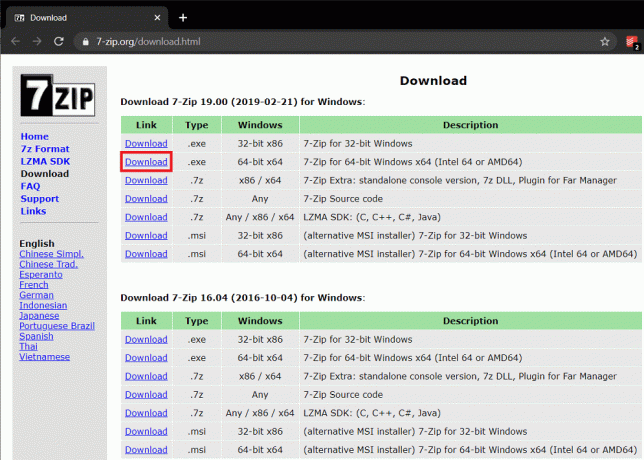
2. Når du har downloadet værktøjets .exe-fil, dobbeltklik på den for at starte installationsguiden og følg instruktionerne på skærmen for at installere det. Sørg for at installere applikationen til dens standardplacering.
3. Nu hvor vi har installeret den påkrævede software, kan vi gå i retning af at åbne .rar-filen. Find .rar-filen, højreklik på den og vælg Åbn med > 7-zip fra den efterfølgende kontekstmenu. Hvis du finder 7-zip i menuen Åbn med, skal du klikke på Vælg en anden app efterfulgt af Flere apps og se efter en anden app på pc'en. Naviger til C:\Program Files\7-Zip, vælg 7zFM.exe og klik på Åbn.
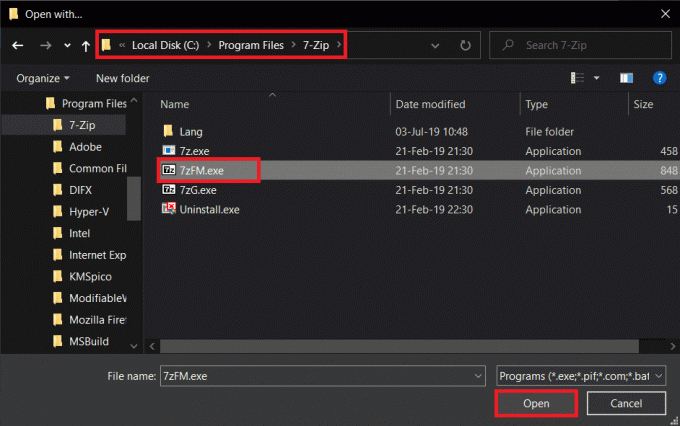
4. Et 7-zip-vindue, der viser indholdet af .rar-filen og andre yderligere metadata, åbnes. Klik på Uddrag (Som standard udpakkes alle filerne. Hvis du kun vil udpakke en eller to filer, skal du vælge den første og derefter klikke på Udpak), og i det følgende vindue skal du indstille udtræksstien.

5. Standardplaceringen for udpakning er den samme som den aktuelle placering af .rar-filen. Skift det, hvis du ønsker det, og klik på Okay for at starte udvindingsprocessen.
Bemærk: Nogle .rar-filer er adgangskodebeskyttede, og du bliver bedt om at indtaste den for at åbne filen eller udpakke dens indhold.
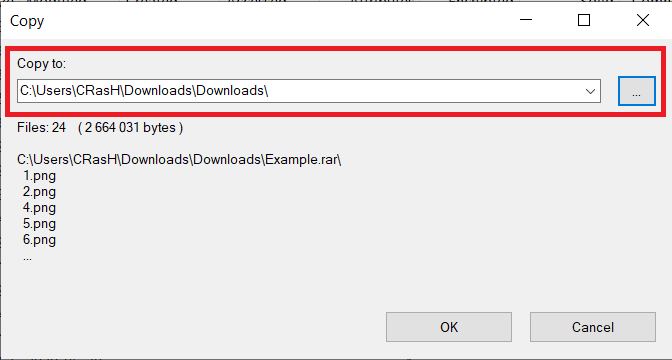
Udtrækningstiden afhænger af antallet af filer, deres størrelse og til en vis grad også af dine pc-specifikationer. Udpakning af en .rar-fil kan tage alt fra et par sekunder til flere minutter. Du behøver heller ikke at åbne RAR-filerne i 7-zip næste gang manuelt, da dobbeltklik på en .rar-fil automatisk åbner den i det relevante program!
Anbefalede:
- Hvordan konverteres Excel (.xls) fil til vCard (.vcf) fil?
- Hvad er YourPhone.exe-processen i Windows 10?
- Sådan opsætter og bruger du Miracast på Windows 10?
Vi håber, at denne artikel var nyttig, og at du var i stand til det åbne RAR-filer i Windows 10 uden problemer. Hvis du stadig har spørgsmål eller forslag, er du velkommen til at kontakte os i kommentarfeltet.



